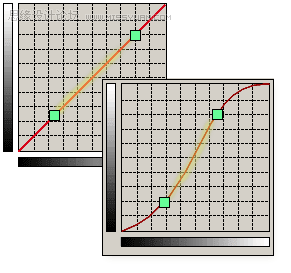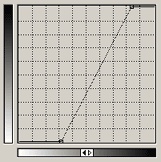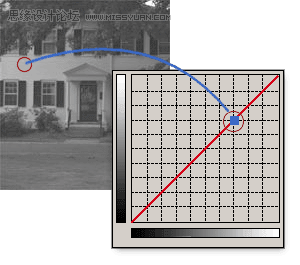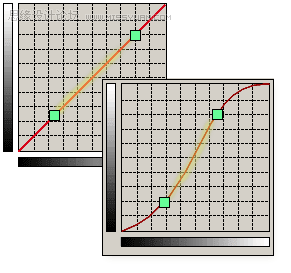жӣҙж–°ж—¶й—ҙпј� 2009-07-21
еҪ•е…Ҙпј� й»„еҸ¶йЈһжү¬ пј�
д»ҘдёӢпјҢеҶҚд»Ӣз»ҚдёүдёӘз»қжӢӣпјҢеҸҜд»ҘжӣҙеҠ еҘҪзҡ„дҪҝз”ЁжӣІзәҝгҖ�
гҖҖгҖҖз»қжӢӣдёҖпјҡз”Ёеҗёз®Ўе·Ҙе…·и®ҫе®ҡиҢғеӣҙ

йў„и§ҲзӘ—еҸЈеҸҜд»Ҙи®©дҪ зңӢеҲ°жүҖдҪңзҡ„еҸҳеҠЁпјҢдёҖе®ҡиҰҒжү“ејҖгҖӮвҖңиҮӘеҠЁвҖқйҖүйЎ№иҰҒж…Һз”ЁпјҢдёҖж—ҰзӮ№еҮ»иҝҷж ·жҢүй’®пјҢдјҡдҪҝеӣҫеғҸдёӯжңҖдә®зҡ„еғҸзҙ еҸҳжҲҗ
зҷҪиүІпјҢиҖҢдҪҝжңҖжҡ—зҡ„еғҸзҙ еҸҳжҲҗй»‘иүІгҖӮеҪ“然пјҢиҝҷдјҡз»ҷйӮЈдәӣйңҖиҰҒиҠӮзңҒж—¶й—ҙзҡ„дәәеёҰжқҘж–№дҫҝпјҢдҪҶжҳҜж”ҫејғжүӢе·Ҙи°ғж•ҙиҖҢйҮҮз”ЁиҮӘеҠЁж–№ејҸжһҒе°�
дјҡжңүжңҖеҘҪзҡ„ж•ҲжһңгҖӮеҪ“еҪ©иүІеӣҫеғҸзҡ„дёӯй—ҙеҖјиў«еҒҮе®ҡдёәжңҖдә®еҖје’ҢжңҖжҡ—еҖјж—¶пјҢиҝҷз§Қж–№жі•е…·жңүжӣҙеӨ§зҡ„еҚұйҷ©жҖ�!еңЁеҫҲеӨҡжғ…еҶөдёӢпјҢдҪ дјҡеёҢ
жңӣиҮӘе·ұжқҘжҢҮе®ҡеӣҫеғҸдёӯзҡ„жңҖдә®е’ҢжңҖжҡ—зҡ„йғЁеҲҶпјҢеңЁеӨ„зҗҶзү№ж®Ҡж•ҲжһңеӣҫзүҮжҳҜе°ӨдёәзӘҒеҮәгҖӮдҪ еҸҜд»Ҙз”Ёеҗёз®�е·Ҙе…·жқҘе®һзҺ°гҖӮйҖүжӢ©е·Ұиҫ№зҡ„й»‘иү�
еҗёз®ЎпјҢеңЁеӣҫеғҸзӘ—еҸЈзӮ№еҮ»дҪ жғіиҰҒдҪҝе®ғеҸҳжҲҗй»‘иүІзҡ„ең°ж–№пјҢзҷҪиүІд№ҹжҳҜеҗҢж ·гҖӮз”ұдәҺжҲ‘们зҡ„дҫӢеӣҫжҳҜзҒ°еәҰеӣҫеғҸпјҢжүҖд»ҘиҝҷйҮҢзҒ°еәҰеҗёз®Ўе°ұжІ�
д»Җд№Ҳз”ЁдәҶгҖӮеҝ«йҖҹиҖҢзІҫзЎ�!еҰӮжһңдҪ жҳҜдёәжү“еҚ°еҮҶеӨҮеӣҫеғҸпјҢйңҖиҰҒжӣҙзЎ®е®ҡзҡ„йўңиүІеҖјпјҢеҸҢеҮ»еҗёз®ЎпјҢеј№еҮәйўңиүІеҜ№иҜқжЎҶпјҢеҸҜд»ҘеңЁиҝҷйҮҢи®ҫе®ҡзІҫзЎ®еҖјгҖ�
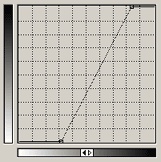
з»қжӢӣдәҢпјҡеңЁжӣІзәҝдёҠжҹҘзңӢдә®еәҰеҖ�
гҖҖгҖҖиҝҷжҳҜдёӘеҫҲй…·зҡ„жҠҖе·§пјҡеҰӮжһңдҪ жғіиҰҒзҹҘйҒ“еӣҫеғҸдёҠд»»дёҖзӮ№зҡ„зЎ®е®ҡеҖјпјҢеҸҜд»ҘжҠҠйј ж Ү移еҠЁеҲ°еӣҫеғҸзӘ—еҸЈпјҢжҢҮй’ҲеҸҳжҲҗеҗёз®ЎжЁЎж ·пјҢеңЁдҪ
жғіиҰҒжҹҘзңӢзҡ„ең°ж–№зӮ№еҮ»пјҢеңЁжӣІзәҝдёҠе°ұдјҡеҮәзҺ°е’ҢиҝҷдёҖзӮ№зӣёеҜ№еә”зҡ„зӮ№гҖӮеҪ“дҪ йңҖиҰҒж”№еҸҳжҹҗдёӘзү№е®ҡең°ж–№зҡ„дә®еәҰеҖјиҖҢеҸҲдёҚзҹҘйҒ“е®ғеңЁжӣІзә�
дёҠзҡ„дҪҚзҪ®ж—¶пјҢиҝҷдёӘж–№жі•е°ұйқһеёёжңүз”ЁдәҶгҖӮжӢ…еҝғи®°дёҚдҪҸеҮҶзЎ®дҪҚзҪ®еҗ�?дёҚз”ЁжҖҘпјҢPhotoshopж—©е°ұдёәдҪ жғіеҲ°дәҶиҝҷдёҖзӮ№гҖӮеңЁеӣҫеғҸдёҠзӮ№еҮ�
зҡ„ж—¶еҖҷпјҢеҗҢж—¶жҢүдҪҸCtrlй”®пјҢиҝҷж ·пјҢиҝҷдёӘзӮ№е°ұдјҡиў«еӣәе®ҡдёӢжқҘгҖ�
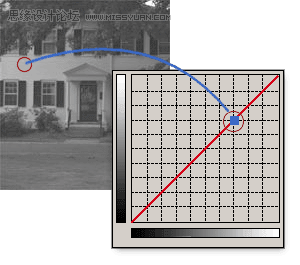
з»қжӢӣдёүпјҡеҠ ејәзү№е®ҡең°ж–№зҡ„еҜ№жҜ�
гҖҖгҖҖиҝҷдёӘж–№жі•жҳҜеҹәдәҺеҲҡжүҚзҡ„ж–№жі•дёҠзҡ„пјҢжҲ‘们е°ҶеҜ№еӣҫеғҸжңҖдјҳеҢ–еӨ„зҗҶпјҢд№ҹе°ұжҳҜзӘҒеҮәз”»йқўзҡ„дё»йўҳгҖӮи®ёеӨҡеӣҫзүҮйғҪжңүдёҖдёӘеӣәе®ҡзҡ„дё»йўҳпј�
еғҸзҺҜеўғдёӯзҡ„дәәзү©зӯүпјҢеӨ§еӨҡж•°ж—¶еҖҷпјҢжҲ‘们еҜ№иҝҷдёӘдё»йўҳеҒҡзҡ„иҰҒеӨҡдәҺиғҢжҷҜз”»йқўгҖӮеңЁзІҫеҠӣжңүйҷҗзҡ„жғ…еҶөдёӢпјҢжҲ‘们иҰҒе°ҪеҸҜиғҪзҡ„жҠҠжіЁж„ҸеҠӣ
ж”ҫеңЁжңҖдё»иҰҒзҡ„йғЁеҲҶпјҢзӘҒеҮәдёӯеҝғгҖӮеҲҡжүҚжҲ‘们已з»ҸзңӢеҲ°дәҶпјҢжӣІзәҝйҷЎеіӯдјҡдҪҝеӣҫеғҸзҡ„еҜ№жҜ”еәҰеўһеҠ пјҢзҺ°еңЁжҢүдҪҸCtrlпјҢеӣҙз»•з”»йқўйҮҚзӮ№зӮ№
еҮ»пјҢжүҫеҲ°жӣІзәҝдёҠеҜ№еә”зҡ„зӮ№гҖӮдҪ еҸҜд»ҘдјҡеҸ–еҲ°еӨҡдёӘзӮ№пјҢз•ҷдёӢжңҖдёҠйқўзҡ„е’ҢжңҖдёӢйқўзҡ„пјҢе°Ҷе…¶д»–зҡ„еҲ йҷӨгҖӮзҺ°еңЁдҪ е°ұзҹҘйҒ“иҜҘеҜ№жӣІзәҝдёҠзҡ�
йӮЈдәӣйғЁеҲҶдёӢеҠҹеӨ«дәҶгҖӮеҠ еӨ§жӣІзәҝзҡ„ж–ңзҺҮпјҢдјҡеҫ—еҲ°жӣҙеӨҡзҡ„з»ҶиҠӮгҖӮеҚідёҚиҰҒеӨӘдә®пјҢд№ҹдёҚиҰҒеӨӘжҡ—пјҢеӨҡиҜ•иҜ•пјҢеҠӣжұӮе’Ңз”»йқўе№іиЎЎгҖӮжңүж—¶еҸ–
зҡ„иҢғеӣҙдјҡеӨҡдёҖдәӣпјҢйӮЈд№ҹдёҚжҳҜд»Җд№ҲеқҸдәӢпјҢиғҢжҷҜиҖҢе·ІгҖ�